[解決済み]錆がクラッシュし続ける問題を修正する方法は?
![[解決済み]錆がクラッシュし続ける問題を修正する方法は? [解決済み]錆がクラッシュし続ける問題を修正する方法は?](https://luckytemplates.com/resources1/images2/image-6970-0408150808350.png)
Rustに直面すると、起動時または読み込み中にクラッシュし続けます。その後、指定された修正に従って、Rushクラッシュの問題を簡単に停止します…
Microsoft Excel のグリッド線は、各スプレッドシートに表示されるセル ビューを提供します。これらは、シートを構成するかすかな線です。しかし、場合によっては、これらのグリッド線が邪魔になったり、役に立たなかったりすることがあります。幸いなことに、いつでも Excel でグリッド線を非表示にすることができます。また、ワークブックごとではなく、シートごとに非表示または表示できます。
グリッド線を非表示または表示することに加えて、印刷するときの設定が必要になる場合があります。独自の境界線を使用でき、グリッド線を印刷する必要はありません。または、セルの境界線がなく、グリッド線が便利な反対の状況があるかもしれません。
どのようなシナリオでも、Excel でグリッド線を操作して表示、非表示、印刷、または印刷しない方法を紹介します。
Excel でグリッド線を非表示または表示する
Windows および Mac 上の Excel では、シートのグリッド線を表示または非表示にする方法が 2 つあります。これらのメソッドは、Excel の別のタブに存在するだけです。
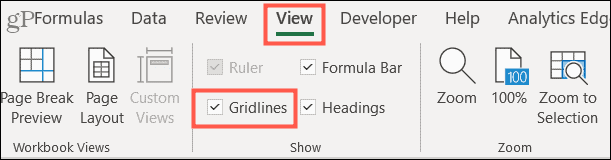

グリッド線を非表示または表示するために使用する場所に関係なく、他の場所と同期します。
Web 用 Excel の枠線
オンライン バージョンの Excelを使用している場合は、グリッド線を非表示または表示するための簡単な領域が 1 つあります。[表示] タブに移動し、チェックを外して非表示にするか、チェックしてグリッドラインを表示します。
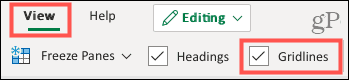
繰り返しますが、Gridlines 設定は、ブック内のすべてのシートではなく、現在アクティブなシートに適用されます。
Excel で枠線を印刷する
Windows と Mac の両方で、グリッド線を印刷するかどうかを選択できます。[ページ レイアウト] タブに移動し、 [グリッド線] の下の [印刷] の横にあるチェックボックスをオンにして印刷するか、チェックボックスをオフにして印刷時に非表示にします。

印刷する前にシートのプレビューを表示するには、どちらのプラットフォームでも[ファイル] > [印刷]に移動します。これにより、印刷ボタンを押す前に確認できます。
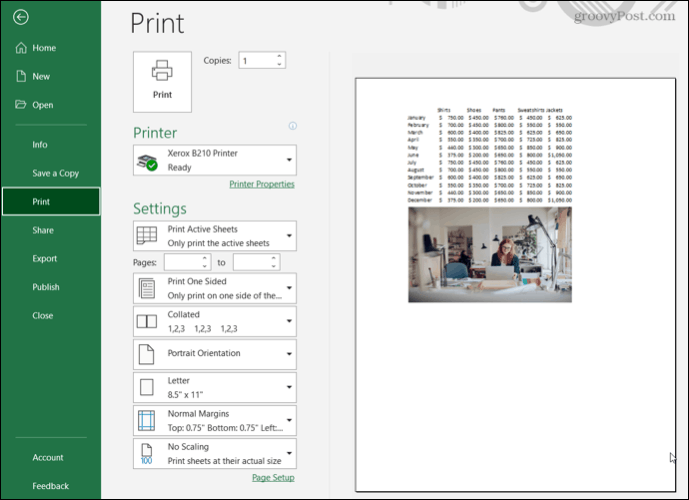
グリッド線を表示しない印刷プレビュー
さらに、グリッドラインの印刷設定も、現在アクティブなシートにのみ適用されます。他のシートを印刷する予定があり、グリッド線のあるものとないものを混在させたい場合は、これを覚えておくことが重要です。
注: 現在、Web 用 Excel で枠線を印刷することはできません。したがって、データを印刷するためのグリッドを作成する必要がある場合は、セルに境界線を追加することを検討してください。
必要なときにグリッド線を使用する
スプレッドシートのいずれかでグリッド線が気になる場合でも、必要に応じて印刷したい場合でも、Excel でグリッド線を非表示、表示、および印刷する方法があります。この柔軟性により、コンピューターでも印刷物でも、シートの外観をカスタマイズできます。
詳細については、Excel を使用するための追加のヒントをご覧ください。
Rustに直面すると、起動時または読み込み中にクラッシュし続けます。その後、指定された修正に従って、Rushクラッシュの問題を簡単に停止します…
Intel Wireless AC 9560 コード 10 の修正方法について詳しく解説します。Wi-Fi および Bluetooth デバイスでのエラーを解決するためのステップバイステップガイドです。
Windows 10および11での不明なソフトウェア例外(0xe0434352)エラーを修正するための可能な解決策を見つけてください。
Steamのファイル権限がないエラーにお困りですか?これらの8つの簡単な方法で、Steamエラーを修正し、PCでゲームを楽しんでください。
PC での作業中に Windows 10 が自動的に最小化される問題の解決策を探しているなら、この記事ではその方法を詳しく説明します。
ブロックされることを心配せずに学生が学校で最もよくプレイするゲーム トップ 10。オンラインゲームの利点とおすすめを詳しく解説します。
Wordwallは、教師が教室のアクティビティを簡単に作成できるプラットフォームです。インタラクティブな体験で学習をサポートします。
この記事では、ntoskrnl.exeの高いCPU使用率を解決するための簡単な方法を紹介します。
VACを修正するための解決策を探していると、CSでのゲームセッションエラーを確認できませんでした:GO?次に、与えられた修正に従います
簡単に取り除くために、ソリューションを1つずつ実行し、Windows 10、8.1、8、および7のINTERNAL_POWER_ERRORブルースクリーンエラー(0x000000A0)を修正します。


![[フルガイド]Steamのファイル権限の欠落エラーを修正する方法は? [フルガイド]Steamのファイル権限の欠落エラーを修正する方法は?](https://luckytemplates.com/resources1/images2/image-1234-0408150850088.png)



![[解決済み]Ntoskrnl.Exe高CPU使用率Windows10 [解決済み]Ntoskrnl.Exe高CPU使用率Windows10](https://luckytemplates.com/resources1/images2/image-5920-0408150513635.png)

